Notes-app på iPhone gir en effektiv måte å huske mange verdifulle ting i hverdagen din. Du kan bruke den til å lage sjekklister, skrive ned en rask tanke, vakre setninger, skisse ideer og mer. Selvfølgelig sier alle notater mye for deg. Du må tro at de er viktige, så holder du dem i notater. Her kommer spørsmålet, hvordan du overfører notater fra iPhone til Mac?

Du kan synkroniseringsnotater fra en iOS-enhet til en annen. Det er veldig praktisk at du kan sjekke notatene dine når som helst og hvor som helst. Egentlig kan iCloud hjelpe deg med det. Hvis du bruker Gmail eller Exchange, kan du dessuten også overføre iPhone til Mac med dem. Denne guiden viser deg flere enkle måter å kopiere iPhone-notater til Mac på.
Selv om iTunes gjør det mulig for deg sikkerhetskopiere forskjellige iOS-data (inkludert notater) til datamaskinen din, gjør det ikke at du får direkte tilgang til eller les notater på Mac. iTunes-sikkerhetskopi er en slags SQLITEDB-fil som ikke er synlig. Så hvordan bør du gjøre for å overføre notater fra iPhone til Mac? Her anbefaler vi hjertelig den profesjonelle FoneLab å overføre iPhone-notater.
FoneLab er en all-featured iOS sikkerhetskopiering og gjenoppretting app som kan hjelpe deg å overføre alle typer iPhone-data til Mac. Så hvis du vil importere eller overføre notater fra iPhone til Mac, kan det være din gode hjelper. Det tilbyr en enkel å importere iPhone-notatene dine til Mac. Du kan gratis laste ned den og ta følgende trinn for å få notater fra iPhone til Mac.
Trinn 1 Start overføring av iPhone-notater
Last ned, installer og åpne denne iPhone-notatene som overfører programvare på din Mac. Koble iOS-enheten din til den med USB-kabel. Det gir tre måter å gi notater fra iPhone til Mac. Hvis du ikke sikkerhetskopierte notatene dine med iTunes eller iCloud, kan du her velge "Gjenopprette fra iOS-enhet".
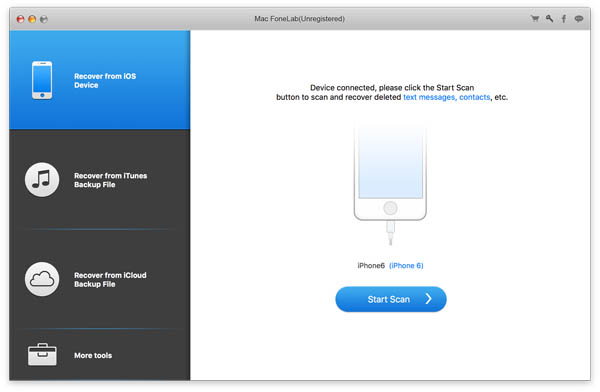
Trinn 2 Skann iPhone-notater
Klikk på "Start skanning" for å analysere iPhone-filene dine. Fra popup-vinduet kan du bare velge "Merknader" for å skanne. Hvis du vil overføre andre filer til Mac, kan du merke av i datakategoriene basert på behovet ditt.
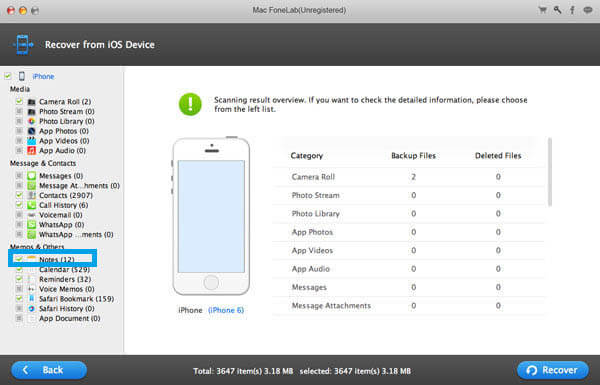
Trinn 3 Forhåndsvis og velg notater
Etter skanning vil alle iPhone-filer bli oppført i kategorier på venstre kontroll. Klikk på "Notater", og deretter kan du sjekke hvert notat i forhåndsvisningsvinduet. Du har lov til å lese detaljene i hver lapp.
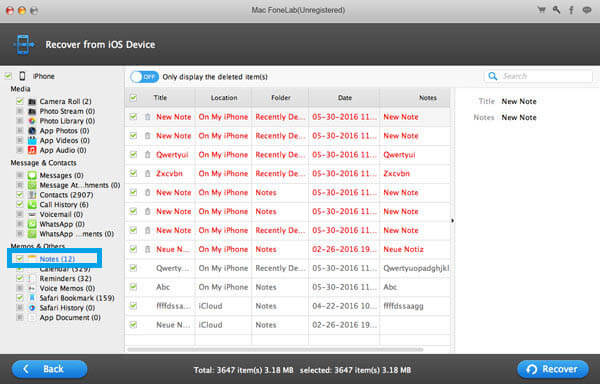
Trinn 3 Overfør notater fra iPhone til Mac
Velg notatene du vil overføre, og klikk deretter "Gjenopprett" -knappen for å importere notater fra iPhone til Mac.
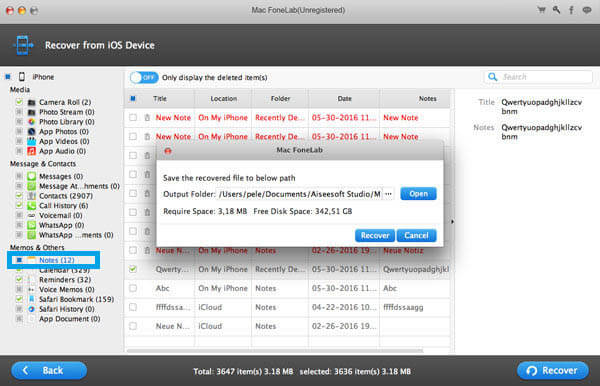
I løpet av bare noen få sekunder kan du overføre iPhone-notater til Mac for sikkerhetskopi. Den støtter sterkt all ofte brukt iOS-data som kontakter, anropslogger, meldinger, videoer, lydbånd og mer. Det lar deg også trekke ut notater og andre filer fra iTunes og iCloud-sikkerhetskopi. Som et kjent iOS-utvinningsverktøy, kan det sikkert hjelpe deg med å gjenopprette slettede / tapte iPhone-filer. Du kan gratis laste ned den og prøve.
Apple iCloud-tjenesten kobler alle iOS-enhetene dine sammen, og du kan enkelt synkronisere alle typer data mellom forskjellige enheter. Når du har behov for å overføre notater fra iPhone til Mac, kan du også stole på iCloud.
Slå på iPhone-en din og sett den under en god Wi-Fi-forbindelse.
Åpne Innstillinger-appen og trykk på "iCloud"> "Sikkerhetskopi"> "Sikkerhetskopier nå" for å sikkerhetskopiere alle notatene til iCloud.

Start "Notes" -appen på Mac-en og velg "Notater" fra rullegardinmenyen.
Klikk på "Kontoer ..." og skriv inn din iCloud-kontoheks du nettopp brukte for å sikkerhetskopiere alle iPhone-notater.
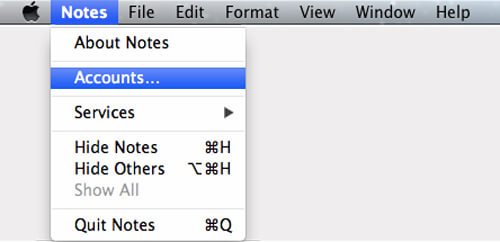
Etter at du har logget deg på Apple-kontoen din, kan du få tilgang til og overføre notater fra iPhone til denne Mac-en.
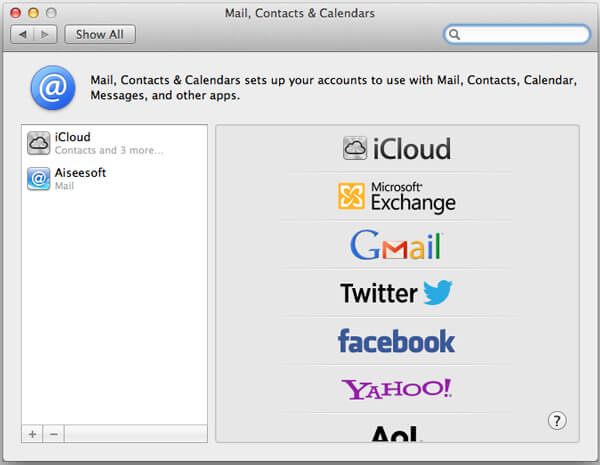
I de fleste tilfeller tar notater bare veldig liten lagring. Det er veldig enkelt å administrere og overføre denne typen filer i liten størrelse. Du kan overføre notater fra iPhone til Mac med Mail, Message og andre sosiale apper.
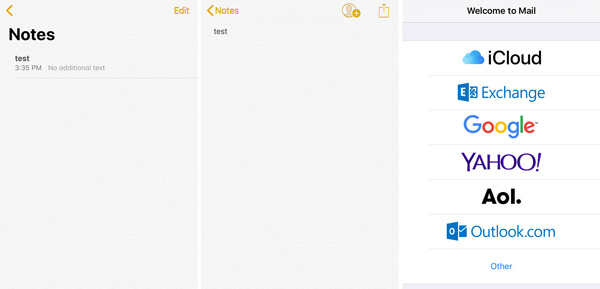
Trinn 1 Lås opp iPhone og åpne "Notes" -appen.
Trinn 2 Finn notatet du vil vise på Mac, og trykk på det.
Trinn 3 Trykk på "Del" -ikonet øverst i høyre hjørne, og deretter kan du velge å overføre iPhone-lappen med Mail, Message eller andre måter. Her tar vi Mail som eksempel.
Trinn 4 Etter deling kan du åpne innboksen på Mac for å sjekke iPhone-lappen din.
Faktisk kan du bruke mange sosiale apper for raskt å overføre notater fra iPhone til Mac. Tatt i betraktning at iPhone-notater ikke vil ta stor plass, kan du enkelt fullføre overføringsprosessen.
Vi snakker om hvordan du overfører notater fra iPhone til Mac i dette innlegget. Vi introduserer deg med tre metoder for å få iPhone-notater til Mac. Du kan velge hvilken som helst av dem for å kopiere iOS-dataene. Hvis du har noen bedre måte, vennligst legg igjen en melding.